Configurar a experiência de checkout do comprador
Ultima atualização: Dezembro 10, 2024
Disponível com qualquer uma das seguintes assinaturas, salvo menção ao contrário:
|
|
Depois de você conecte sua conta Stripe para processamento de pagamentos ou configurar Pagamentos HubSpot, você pode configurar configurações como métodos de pagamento padrão, informações de envio, políticas, rastreamento do Google Analytics e notificações.
Definir o método de pagamento padrão
Ao criar um novo faturas, links de pagamento, e citações, eles usarão automaticamente o método de pagamento padrão, a menos que especificado de outra forma durante a criação. Estas preferências também são utilizadas quando um cliente atualiza suas informações de pagamento para assinaturas. A alteração do método de pagamento padrão não afetará as faturas, links de pagamento ou orçamentos existentes, e você pode substituir estas configurações em um link de pagamento ou orçamento individual.
- Na sua conta HubSpot, clique no ícone de configurações settings icon na barra de navegação superior.
- No menu da barra lateral esquerda, acesse Pagamentos. Você será lead na guia Métodos de pagamento .
- Marque as caixas de seleção ao lado da forma de pagamento preferida. Aceitar pagamentos com cartão de crédito ou débito permitirá automaticamente que os clientes finalizem a compra usando o Apple Pay e o Google Pay.
- Selecione a opção Coletar os detalhes de pagamento do cliente na finalização da compra para encargos futuros para dar ao cliente a opção de salvar o método de pagamento para uso com transações futuras. Saiba mais sobre como armazenar métodos de pagamento do cliente para encargos futuros.
Observação:
- O ACH está disponível apenas para empresas sediadas nos EUA. Se você estiver usando Stripe como processador de pagamento e o país da sua conta Stripe estiver fora dos Estados Unidos, você não verá o ACH como uma opção de método de pagamento.
- O Apple Pay e o Google Pay só estão disponíveis ao usar Pagamentos HubSpot como seu processador de pagamento (processamento de pagamento com Stripe ainda não suporta esses métodos). Saiba mais sobre os métodos de pagamento suportados.
Definir opções de endereço de entrega e cobrança
Para definir se um endereço de faturamento e de entrega deve ser coletado:
- Na sua conta HubSpot, clique no ícone de configurações settings icon na barra de navegação superior.
- No menu da barra lateral esquerda, acesse Pagamentos.
- Clique na guia Faturamento e entrega .
- Para exigir um endereço de cobrança para compras com cartão de crédito, marque a caixa de seleção Coletar endereço de cobrança para compras com cartão de crédito.
- Para obter o endereço de envio do cliente no processo de finalização da compra, clique no menu suspenso Países aos quais você envia e marque as caixas de seleção ao lado dos países específicos. Em seguida, marque a caixa de seleção Coletar endereço de entrega .

- Clique em Salvar.
Configurar políticas
Você pode configurar a página de finalização da compra para incluir um link para o contrato de termos de serviço da sua empresa, bem como exigir que o comprador reconheça os termos de serviço antes de efetuar a compra.
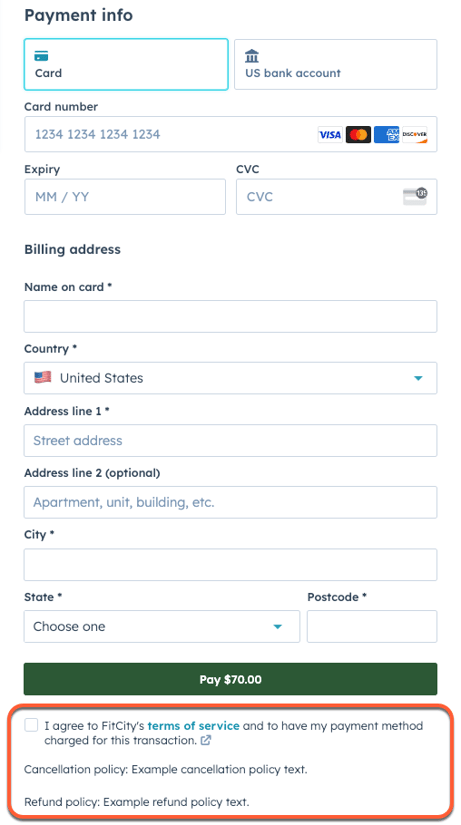
Para configurar suas políticas:
- Na sua conta HubSpot, clique no ícone de configurações settings icon na barra de navegação superior.
- No menu da barra lateral esquerda, acesse Pagamentos.
- Clique na guia Políticas.
- Clique para ativar ou desativar a opção Termos de serviço . Uma vez ativado, você poderá configurar o URL dos termos de serviço e as opções de confirmação da caixa de seleção.
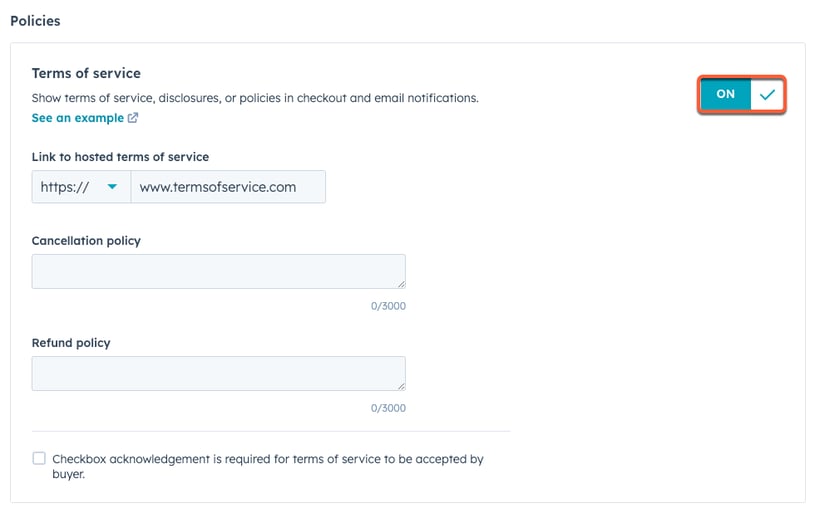
-
- Link para os termos de serviço hospedados: o URL onde as informações dos seus termos de serviço podem ser encontradas. Este URL será incluído como um hiperlink na sua declaração de termos de serviço.
- Política de cancelamento: a política de cancelamento da sua empresa, com até 3.000 caracteres.
- Política de reembolso: insira a política de reembolso da sua empresa, com até 3.000 caracteres.
- Para exigir que o comprador marque uma caixa de seleção de confirmação para poder comprar, clique para marcar a caixa de seleção Aceitação da caixa de seleção. Quando esta configuração não estiver ativada, a página de finalização da compra mostrará uma declaração genérica de contrato de termos de serviço abaixo do botão de finalização da compra.
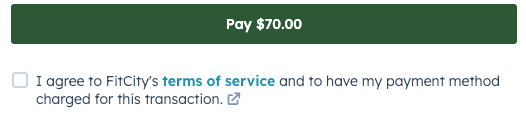
- Clique em Salvar.
Configurações avançadas
Desativar o preenchimento prévio de campos na finalização da compra
Por padrão, se o HubSpot conseguir identificar um contato na página de checkout para faturas e orçamentos, preencherá automaticamente o endereço de e-mail, os campos de nome e sobrenome do destinatário e o campo de nome para pagamentos com cartão usando as informações do contato.
Para evitar que o HubSpot preencha previamente os campos de finalização da compra com informações de contato para faturas e orçamentos:
- Na sua conta HubSpot, clique no ícone de configurações settings icon na barra de navegação superior.
- No menu da barra lateral esquerda, acesse Pagamentos.
- Clique na guia Configurações avançadas.
- Clique para alternar os campos Pré-preenchimento na finalização da compra usando a desativação das informações de registro do contato .
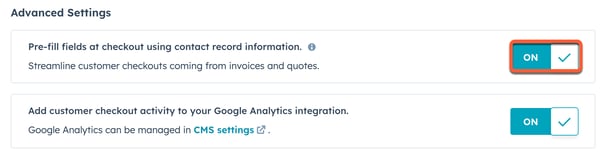
- Clique em Salvar.
Desativar o reCAPTCHA Enterprise (apenas processamento de pagamento do Stripe)
Contas HubSpot usando Stripe como processador de pagamento pode optar por desabilitar o Google reCAPTCHA Enterprise na página de finalização da compra do comprador. Se você estiver usando Pagamentos HubSpot, esta opção não está disponível e o Google reCAPTCHA Enterprise estará sempre ativado por padrão. O ReCAPTCHA Enterprise normalmente não exige que os compradores concluam um desafio.
Para desativar o Google reCAPTCHA Enterprise:
- Na sua conta HubSpot, clique no ícone de configurações settings icon na barra de navegação superior.
- No menu da barra lateral esquerda, acesse Pagamentos.
- Clique na guia Configurações avançadas.
- Clique para alternar a opção Ativar reCAPTCHA Enterprise para aumentar a prevenção de fraudes desativada.
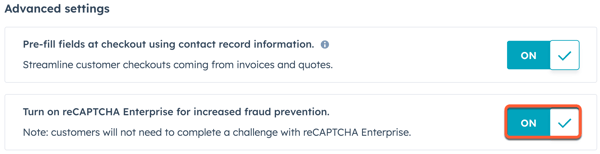
- Clique em Salvar.
Gerenciar o rastreamento do Google Analytics
Se você integrou o Google Analytics ao seu conteúdo do HubSpot, a página de checkout será incluída nesse rastreamento por padrão.
Observe: se você estiver usando Recursos do GDPR ou um banner de consentimento de cookies que exige a aceitação do visitante, o script do Google Analytics só será executado para os visitantes que optarem por ser rastreados. Se um visitante cancelar a adesão, o script do Google Analytics não será executado e os dados do visitante não serão rastreados.
Se você não quiser que o Google Analytics rastreie a página de checkout:
- Na sua conta HubSpot, clique no ícone de configurações settings icon na barra de navegação superior.
- No menu da barra lateral esquerda, acesse Pagamentos.
- Clique na guia Configurações avançadas.
- Clique para alternar a atividade Adicionar check-out do cliente para a desativação da integração do Google Analytics .
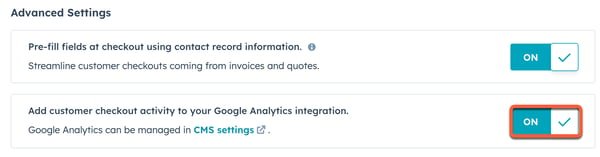
- Clique em Salvar.
Gerenciar notificações de pagamento
Configure as notificações que você e seus clientes recebem.
Suas notificações
Por padrão, os usuários com Superadministrador permissões receberá notificações para os seguintes eventos de pagamento:
- Falha no pagamento: notificações para quando um pagamento de assinatura recorrente ou pagamento de débito bancário falhar.
- Pagamento iniciado: notificações para quando um cliente inicia um pagamento de débito bancário, como ACH.
- Pagamento recebido: notificações para quando um cliente faz uma compra, incluindo pagamentos recorrentes de assinaturas.
- Pagamento criado: notificações para quando um pagamento é enviado para sua conta bancária associada. As transações serão depositadas automaticamente na sua conta bancária no prazo de dois dias úteis para pagamentos com cartão e no prazo de três dias úteis para pagamentos ACH. O depósito aparecerá no seu extrato bancário como HUBSPOT PAYMENTS.
- Falha no pagamento: notificações para quando um pagamento para sua conta bancária conectada falhar. Saiba mais sobre por que um pagamento pode falhar.
- Débitos na conta: notificações para quando o Stripe debitar da sua conta bancária associada. Geralmente, isso acontece devido a reembolsos e estornos. No entanto, em alguns casos, o Stripe pode precisar recuperar fundos que havia pago anteriormente após uma falha de pagamento feito por meio de débito bancário, como ACH ou SEPA. Esse tipo de notificação é necessário e não pode ser desativado.
Para gerenciar suas notificações de pagamentos:
- Na sua conta HubSpot, clique no ícone de configurações settings icon na barra de navegação superior.
- No menu da barra lateral esquerda, acesse Notificações.
- Clique para expandir as configurações de notificação de Pagamentos e desmarque ou marque as caixas de seleção.
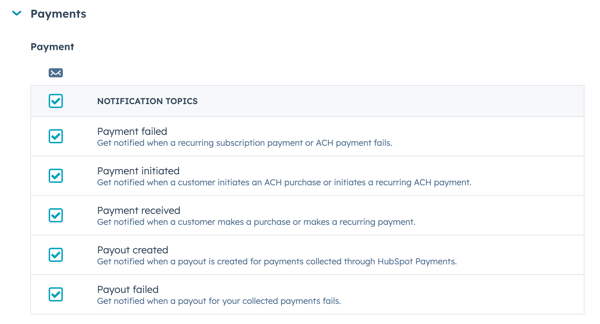
- Clique em Salvar.
Notificações do cliente
Para gerenciar as notificações que os clientes recebem:
- Na sua conta HubSpot, clique no ícone de configurações settings icon na barra de navegação superior.
- Na barra lateral esquerda, acesse Pagamentos.
- Clique na guia de Notificações.
- Na seção E-mails do cliente, configure os e-mails que os clientes receberão:
- Falha no pagamento: para enviar aos clientes um e-mail contendo um link para atualizar seu método de pagamento quando ocorrer uma falha de pagamento, clique para ativar o botão.
- Lembrete de pagamento futuro: para enviar aos clientes um e-mail contendo um lembrete 14 dias antes da cobrança de um pagamento recorrente, clique para ativar o botão.
- Assinatura cancelada: para enviar um e-mail aos clientes quando a assinatura for cancelada.
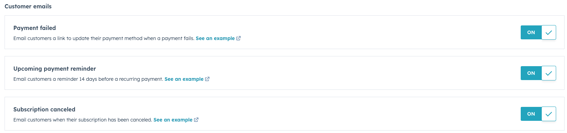
Observe: para assinaturas que recebem pagamento por meio de Débito direto SEPA, o lembrete de pagamento futuro é enviado automaticamente dois dias antes da data da fatura para conformidade legal.
- Na seção Informações comerciais públicas, você também pode atualizar seu número de telefone e email de suporte. Para alterar a descrição que aparece nos extratos bancários dos clientes, entre em contato pelo e-mail paymentsrisk@hubspot.com.
